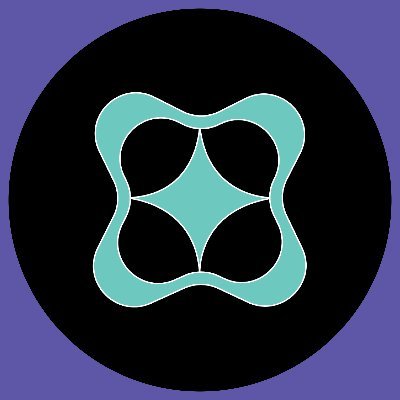电脑无法正常启动?教你快速进入安全模式的详细步骤
时间:2025-09-27
来源:互联网
标签:
欢迎来到电脑故障解决专区,在这里您将看到关于电脑无法启动时如何强制进入安全模式的实战技巧。以下是本文精彩内容:从按键组合到高级恢复选项,每个步骤都经过实测验证,帮你绕过系统崩溃的致命陷阱。

当蓝屏成为开机画面:紧急启动方案
你可能遇到过这种情况——按下电源键后,屏幕要么卡在厂商logo界面,要么突然弹出蓝底白字的死亡警告。这时候别急着找维修店,先尝试在开机瞬间连续狂按F8键(部分机型需要Fn+F8),老式Windows系统会直接弹出高级启动菜单。但要注意,Win10/11已经把这个功能藏得更深了。
新型系统的隐藏入口
微软在更新系统时总爱改动这些救命功能的位置。对于Win10/11用户,如果还能看到登录界面:按住Shift键点击重启按钮,系统会带你进入疑难解答→高级选项→启动设置。这里有个冷知识——其实强制关机三次也能触发恢复环境,不过对固态硬盘不太友好。
黑屏状态下的终极手段
当屏幕完全没反应时,准备个U盘启动盘才是王道。插入制作好的安装介质,在BIOS里调整启动顺序后,选择"修复计算机"而不是安装系统。有个少有人知的技巧:在命令提示符输入msconfig可以直接修改下次启动模式,适合反复崩溃的机器。
安全模式下的生存法则
成功进入那个简陋的640x480分辨率界面后,先别急着欢呼。带网络连接的安全模式和不带驱动的纯净模式各有妙用——前者适合下载修复工具,后者能彻底排查驱动冲突。记得打开事件查看器检查错误日志,90%的启动问题都能在这里找到线索。
容易被忽略的 BIOS 干扰项
有些主板的安全启动选项会阻止进入安全模式,这时候需要冒险进入BIOS关闭Secure Boot。更棘手的是快速启动功能,它会让系统跳过硬件的完整检测过程。建议在能正常开机时就预先禁用这些设置,毕竟预防比抢救轻松得多。
免责声明:以上内容仅为信息分享与交流,希望对您有所帮助
-
 手机电脑如何彻底删除历史搜索记录 3步教你快速清理不留痕 时间:2025-09-27
手机电脑如何彻底删除历史搜索记录 3步教你快速清理不留痕 时间:2025-09-27 -
 手机电脑浏览器历史记录彻底删除方法教程 时间:2025-09-27
手机电脑浏览器历史记录彻底删除方法教程 时间:2025-09-27 -
 电脑定时关机设置教程:简单几步实现自动关机省电又省心 时间:2025-09-27
电脑定时关机设置教程:简单几步实现自动关机省电又省心 时间:2025-09-27 -
 电脑中毒了怎么办?10种高效杀毒方法帮你彻底清除病毒威胁 时间:2025-09-27
电脑中毒了怎么办?10种高效杀毒方法帮你彻底清除病毒威胁 时间:2025-09-27 -
 电脑开机密码怎么取消?快速清除win10/win11开机密码教程 时间:2025-09-27
电脑开机密码怎么取消?快速清除win10/win11开机密码教程 时间:2025-09-27 -
 群发短信高效方法 3步教你快速批量发送短信技巧 时间:2025-09-27
群发短信高效方法 3步教你快速批量发送短信技巧 时间:2025-09-27
今日更新
-
 币安APP下载:安全便捷的数字资产管理平台
币安APP下载:安全便捷的数字资产管理平台
阅读:18
-
 泰剧奶茶梗是什么梗揭秘泰国电视剧中爆火的甜蜜互动名场面
泰剧奶茶梗是什么梗揭秘泰国电视剧中爆火的甜蜜互动名场面
阅读:18
-
 币安交易所主流虚拟币投资指南与推荐合集
币安交易所主流虚拟币投资指南与推荐合集
阅读:18
-
 比特币交易所币安下载 安全可靠 新手注册享专属福利
比特币交易所币安下载 安全可靠 新手注册享专属福利
阅读:18
-
 泰罗的梗是什么梗?揭秘奥特曼最火表情包背后的爆笑真相!
泰罗的梗是什么梗?揭秘奥特曼最火表情包背后的爆笑真相!
阅读:18
-
 以太坊交易首选币安 极速买卖0手续费一键下载
以太坊交易首选币安 极速买卖0手续费一键下载
阅读:18
-
 泰罗是什么梗揭秘奥特曼经典名场面爆笑出圈真相
泰罗是什么梗揭秘奥特曼经典名场面爆笑出圈真相
阅读:18
-
 币安下载注册即赠限量奖励 狗狗币交易首选平台
币安下载注册即赠限量奖励 狗狗币交易首选平台
阅读:18
-
 瑞波币新手投资首选 币安交易所下载指南 稳定安全易操作
瑞波币新手投资首选 币安交易所下载指南 稳定安全易操作
阅读:18
-
 泰拳警告是什么梗?揭秘网络热词背后的搞笑威胁梗,看完秒懂!
泰拳警告是什么梗?揭秘网络热词背后的搞笑威胁梗,看完秒懂!
阅读:18